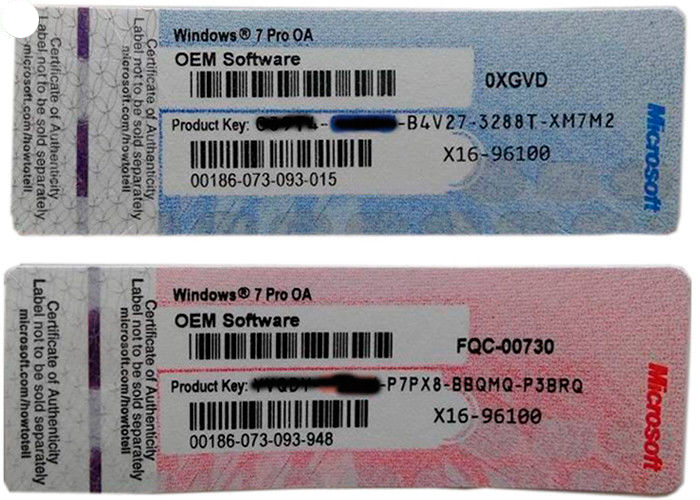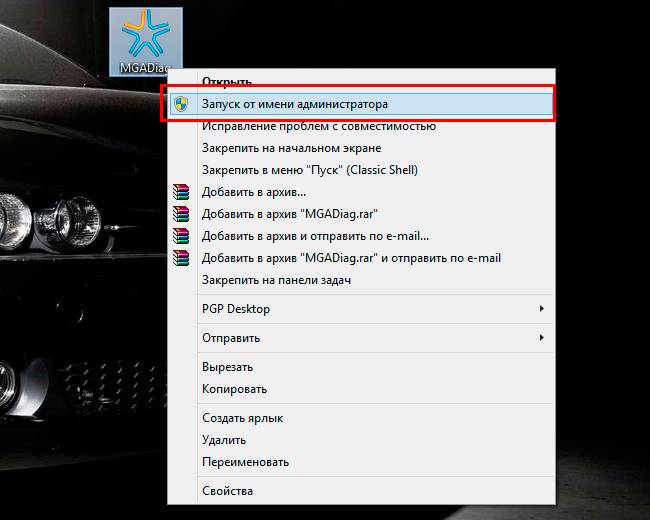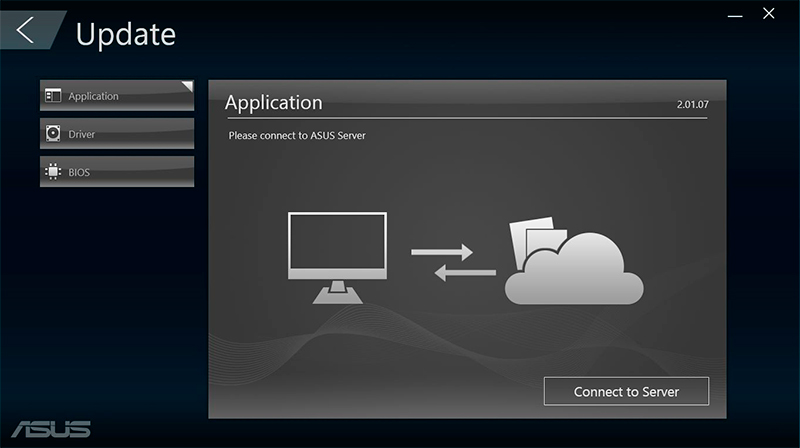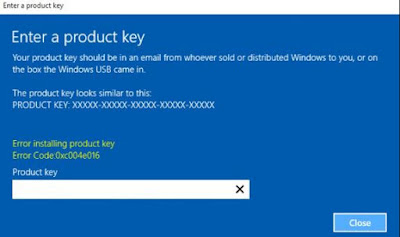На чтение 4 мин. Просмотров 4.1k. Опубликовано 03.09.2019
Содержание
- Вот как вы можете исправить ошибку установки Windows 10 0xc004e016
- Решения для исправления ошибки Windows 10 0xc004e016
- Решение 1. Выполните чистую установку Windows 10.
- Решение 2. Попробуйте активировать Windows 10 через командную строку
- Решение 3 – Проверьте информацию о сервере Microsoft
- Решение 4 – Проверьте подключение к Интернету
- Решение 5 – Чистая загрузка вашего компьютера
- Решение 6. Запустите команду slui.exe 3
- Решение 7. Дополнительные методы устранения неполадок
Вот как вы можете исправить ошибку установки Windows 10 0xc004e016
- Выполните чистую установку Windows 10 .
- Попробуйте активировать Windows 10 с помощью команды P
- Проверьте информацию о сервере Microsoft
- Проверьте подключение к Интернету
- Чистая загрузка компьютера
- Запустите команду slui.exe 3
- Дополнительные методы устранения неполадок
Иногда активировать Windows не так просто, как вы думаете, и могут быть некоторые ошибки. Пользователи сообщили об ошибке 0xc004e016 в Windows 10, поэтому мы расскажем вам, как решить эту проблему.
Код ошибки 0xc004e016 в Windows 10 – это ошибка активации, которая возникает, когда вы пытаетесь обновить предыдущую версию Windows до Windows 10, так как же вы можете решить эту проблему?

Решения для исправления ошибки Windows 10 0xc004e016
Решение 1. Выполните чистую установку Windows 10.
Для этого вам нужно отформатировать раздел и загрузить Windows 10 ISO. После установки Windows 10 вас попросят активировать ее, но вы можете просто пропустить этот шаг.
Если по какой-то причине вы не знаете, как это сделать самостоятельно, вы можете попросить кого-нибудь помочь вам или нанять кого-нибудь для этого. Перед этим сделайте резервную копию важных файлов.
Решение 2. Попробуйте активировать Windows 10 через командную строку
- Запустите командную строку, нажав клавишу Windows + X и выбрав в списке командную строку (Admin).
- Теперь введите в командной строке slmgr/ipk W269N-WFGWX-YVC9B-4J6C9-T83GX и нажмите Enter. Дождитесь всплывающего сообщения о том, что ключ установлен.
- Теперь введите slmgr/skms kms.xspace.in, нажмите Enter и дождитесь сообщения.
- Наконец, введите slmgr/ato в командной строке, нажмите Enter, и Windows 10 должна быть активирована.
Решение 3 – Проверьте информацию о сервере Microsoft
При активации Windows 10 помните, что вам нужна действующая версия Windows 8, 8.1 или Windows 7. Если проблема не устранена, возможно, проблема в серверах Microsoft, поэтому вам нужно набраться терпения и попытаться немного ее активировать. потом.
- СВЯЗАННЫЕ: Как активировать Windows 10, если вы замените материнскую плату
Решение 4 – Проверьте подключение к Интернету
Если ваше интернет-соединение недостаточно стабильно, у вас могут возникнуть различные проблемы с установкой Windows 10, включая ошибку 0xc004e016. Если вы используете беспроводное соединение, переключитесь на кабельное соединение при активации Windows 10.
Если это невозможно, попробуйте отключить все ненужные устройства, подключенные к вашей сети Wi-Fi, чтобы уменьшить потребление пропускной способности.
Решение 5 – Чистая загрузка вашего компьютера
В редких случаях сторонние приложения и программное обеспечение могут мешать работе службы установки Windows. Чтобы устранить этот риск, вы можете выполнить чистую загрузку своего компьютера, чтобы он загружался с использованием только минимального набора драйверов и программ. Вот шаги, чтобы следовать:
- Выберите «Пуск»> введите msconfig > и нажмите «Ввод».
-
Перейдите в Конфигурация системы> Службы> установите флажок «Скрыть все службы Microsoft»> Отключить все.
- Перейдите на вкладку «Автозагрузка»> «Открыть диспетчер задач».
-
Выберите каждый элемент автозагрузки> нажмите Отключить.
- Перезагрузите компьютер и попробуйте снова активировать Windows 10.
Решение 6. Запустите команду slui.exe 3
- Откройте новое окно «Выполнить», нажав клавишу Windows + клавишу R
- Введите slui.exe 3 > и нажмите Enter
- Введите ключ продукта и убедитесь, что это решило проблему
- Если ошибка 0xc004e016 продолжает появляться, снова откройте новое окно «Выполнить»
- На этот раз введите slui.exe 4 >, нажмите Enter и следуйте инструкциям на экране.
Решение 7. Дополнительные методы устранения неполадок
Если проблема не устранена, вот несколько других возможных решений для ее устранения:
- Отключите ненужные периферийные устройства
- Отключите антивирус, брандмауэр или VPN
- Запустите средство устранения неполадок Центра обновления Windows
Мы надеемся, что эти ответы помогли вам исправить код ошибки 0xc004e016 в Windows 10, но если ни один из этих ответов не работает для вас, возможно, лучше обратиться в Microsoft и выяснить причину этой проблемы.
Если у вас есть какие-либо другие проблемы, связанные с Windows 10, вы можете найти решение в разделе исправлений Windows 10.
Содержание
- Исправить код ошибки 0xc004e016 в Windows 10
- Вот как вы можете исправить ошибку установки Windows 10 0xc004e016
- Решения для исправления ошибки Windows 10 0xc004e016
- Решение 1. Выполните чистую установку Windows 10.
- Решение 2. Попробуйте активировать Windows 10 через командную строку
- Решение 3 – Проверьте информацию о сервере Microsoft
- Решение 4 – Проверьте подключение к Интернету
- Решение 5 – Чистая загрузка вашего компьютера
- Решение 6. Запустите команду slui.exe 3
- Решение 7. Дополнительные методы устранения неполадок
- 4 решения для исправления ошибок Windows 10 0xc004e016 и 0xc004c003
- 4 метода исправления ошибок 0xc004e016/0xc004c003
- Действия по исправлению ошибок Windows 10 0xc004e016/0xc004c003
- Решение 1. Запустите несколько команд командной строки
- Решение 2. Измените ключ продукта с помощью команды slui.exe
- Решение 3. Попробуйте еще раз обновить систему до Windows 10
- Решение 4 – Будьте терпеливы
- Ошибка 0xc004e016 при активации windows
- Вопрос
- Ответы
- Почему не удается активировать Windows 10?
- Справка по ошибкам обновления и установки Windows 10
- Вопросы и ответы по Windows 10
- Ошибка 0xc004e016 при активации windows
- Вопрос
- Windows ошибка при активации 0xс004e016
- Ответы (8)
Исправить код ошибки 0xc004e016 в Windows 10
Вот как вы можете исправить ошибку установки Windows 10 0xc004e016
- Выполните чистую установку Windows 10 .
- Попробуйте активировать Windows 10 с помощью команды P
- Проверьте информацию о сервере Microsoft
- Проверьте подключение к Интернету
- Чистая загрузка компьютера
- Запустите команду slui.exe 3
- Дополнительные методы устранения неполадок
Иногда активировать Windows не так просто, как вы думаете, и могут быть некоторые ошибки. Пользователи сообщили об ошибке 0xc004e016 в Windows 10, поэтому мы расскажем вам, как решить эту проблему.
Код ошибки 0xc004e016 в Windows 10 – это ошибка активации, которая возникает, когда вы пытаетесь обновить предыдущую версию Windows до Windows 10, так как же вы можете решить эту проблему?
Решения для исправления ошибки Windows 10 0xc004e016
Решение 1. Выполните чистую установку Windows 10.
Для этого вам нужно отформатировать раздел и загрузить Windows 10 ISO. После установки Windows 10 вас попросят активировать ее, но вы можете просто пропустить этот шаг.
Если по какой-то причине вы не знаете, как это сделать самостоятельно, вы можете попросить кого-нибудь помочь вам или нанять кого-нибудь для этого. Перед этим сделайте резервную копию важных файлов.
Решение 2. Попробуйте активировать Windows 10 через командную строку
- Запустите командную строку, нажав клавишу Windows + X и выбрав в списке командную строку (Admin).
- Теперь введите в командной строке slmgr/ipk W269N-WFGWX-YVC9B-4J6C9-T83GX и нажмите Enter. Дождитесь всплывающего сообщения о том, что ключ установлен.
- Теперь введите slmgr/skms kms.xspace.in, нажмите Enter и дождитесь сообщения.
- Наконец, введите slmgr/ato в командной строке, нажмите Enter, и Windows 10 должна быть активирована.
Решение 3 – Проверьте информацию о сервере Microsoft
При активации Windows 10 помните, что вам нужна действующая версия Windows 8, 8.1 или Windows 7. Если проблема не устранена, возможно, проблема в серверах Microsoft, поэтому вам нужно набраться терпения и попытаться немного ее активировать. потом.
- СВЯЗАННЫЕ: Как активировать Windows 10, если вы замените материнскую плату
Решение 4 – Проверьте подключение к Интернету
Если ваше интернет-соединение недостаточно стабильно, у вас могут возникнуть различные проблемы с установкой Windows 10, включая ошибку 0xc004e016. Если вы используете беспроводное соединение, переключитесь на кабельное соединение при активации Windows 10.
Если это невозможно, попробуйте отключить все ненужные устройства, подключенные к вашей сети Wi-Fi, чтобы уменьшить потребление пропускной способности.
Решение 5 – Чистая загрузка вашего компьютера
В редких случаях сторонние приложения и программное обеспечение могут мешать работе службы установки Windows. Чтобы устранить этот риск, вы можете выполнить чистую загрузку своего компьютера, чтобы он загружался с использованием только минимального набора драйверов и программ. Вот шаги, чтобы следовать:
- Выберите «Пуск»> введите msconfig > и нажмите «Ввод».
- Перейдите в Конфигурация системы> Службы> установите флажок «Скрыть все службы Microsoft»> Отключить все.
- Перейдите на вкладку «Автозагрузка»> «Открыть диспетчер задач».
- Выберите каждый элемент автозагрузки> нажмите Отключить.
- Перезагрузите компьютер и попробуйте снова активировать Windows 10.
Решение 6. Запустите команду slui.exe 3
- Откройте новое окно «Выполнить», нажав клавишу Windows + клавишу R
- Введите slui.exe 3 > и нажмите Enter
- Введите ключ продукта и убедитесь, что это решило проблему
- Если ошибка 0xc004e016 продолжает появляться, снова откройте новое окно «Выполнить»
- На этот раз введите slui.exe 4 >, нажмите Enter и следуйте инструкциям на экране.
Решение 7. Дополнительные методы устранения неполадок
Если проблема не устранена, вот несколько других возможных решений для ее устранения:
- Отключите ненужные периферийные устройства
- Отключите антивирус, брандмауэр или VPN
- Запустите средство устранения неполадок Центра обновления Windows
Мы надеемся, что эти ответы помогли вам исправить код ошибки 0xc004e016 в Windows 10, но если ни один из этих ответов не работает для вас, возможно, лучше обратиться в Microsoft и выяснить причину этой проблемы.
Если у вас есть какие-либо другие проблемы, связанные с Windows 10, вы можете найти решение в разделе исправлений Windows 10.
4 решения для исправления ошибок Windows 10 0xc004e016 и 0xc004c003
4 метода исправления ошибок 0xc004e016/0xc004c003
- Выполните несколько команд командной строки
- Измените ключ продукта с помощью команды slui.exe
- Попробуйте еще раз обновить систему до Windows 10 .
- Будьте терпеливы
Много ошибок может возникнуть, если вы хотите активировать ОС Windows 10 или изменить ключ продукта. В последнее время некоторые пользователи сообщают, что сталкиваются с кодами ошибок 0xc004e016 и 0xc004c003 , когда пытаются активировать свою копию Windows 10.
В этом руководстве я собрал несколько решений, которые помогут вам решить эту проблему.

Прежде всего, вы должны быть уверены, что используете ключ продукта, который не использовался на другом компьютере. Потому что, если вы попытаетесь «повторно использовать» ключ продукта, нет никаких шансов, что он сработает, несмотря ни на что.
Но если вы используете подлинный ключ продукта, но по-прежнему получаете ошибки 0xc004e016 или 0xc004c003, вы можете попробовать некоторые из следующих решений.
Действия по исправлению ошибок Windows 10 0xc004e016/0xc004c003
Решение 1. Запустите несколько команд командной строки
Первое решение, которое может оказаться полезным, если вы не можете активировать Windows 10 или изменить ключ продукта, это попытаться исправить ситуацию с помощью командной строки. Вот именно то, что вам нужно сделать:
- Щелкните правой кнопкой мыши кнопку «Пуск» и откройте командную строку (администратор).
- Введите следующие команды и нажмите Enter после ввода каждой из них:
- slmgr/upk
- slmgr.vbs/cpky
- slmgr/ckms
- slmgr.vbs/ckms
- slmgr/skms localhost
- Закройте командную строку и попробуйте активировать Windows 10 или снова измените ключ продукта.
– СВЯЗАН: не можете найти ключ продукта для Windows 10, 8.1? Используйте эти решения
Решение 2. Измените ключ продукта с помощью команды slui.exe
Slui.exe – это встроенная команда Windows, которая позволяет пользователям изменять ключ продукта. Так что, если у вас есть проблемы с обычной активацией, вы можете попробовать этот метод. Вот что вам нужно сделать, чтобы активировать Windows 10 или изменить ключ продукта с помощью команды slui.exe:
- Перейти к поиску, введите slui.exe 3 и откройте его
- Введите ключ продукта и проверьте, можете ли вы активировать Windows сейчас
Если это не сработает, вы также можете попробовать другую команду slui.exe:
- Перейти к поиску, введите slui.exe 4 и откройте его
- Введите ключ продукта и проверьте, можете ли вы активировать Windows сейчас.
– СВЯЗАННО: Как активировать Windows 10 при замене материнской платы
Решение 3. Попробуйте еще раз обновить систему до Windows 10
При обновлении до Windows 10 ваша лицензия привязывается к вашему оборудованию, и иногда могут быть некоторые ошибки, связанные с активацией и оборудованием. Поэтому прежде чем начать, убедитесь, что вы удалили все списки Windows 10 со своих устройств в своей учетной записи Microsoft. Не волнуйся, ты вернешь их позже.
Выполните чистую переустановку Windows 7/8.1/10 и войдите в нее, используя свою учетную запись Microsoft. Убедитесь, что Windows 7/8.1/10 активирована, запустив командную строку и введя в нее slmgr.vbs/ato .
Если вы уверены, что Windows 7/8.1/10 активирована, вы можете выполнить обновление до Windows 10 через Центр обновления Windows. Не забудьте войти в Windows 10, используя свою учетную запись Microsoft.
Также вы можете запустить командную строку и набрать slmgr.vbs/ato, чтобы увидеть, активирована ли ваша Windows 10. Вы также можете проверить, указан ли ваш компьютер в разделе «Устройства» в вашей учетной записи Microsoft.
Теперь вы можете выполнить чистую установку Windows 10. Вы можете создать установочный USB с помощью Media Creation Tool. Просто убедитесь, что во время установки вы входите в свою учетную запись Microsoft.
– СВЯЗАННО: KB4457136 готовит ваш компьютер к обновлению Windows 10 октября
Решение 4 – Будьте терпеливы
Ну, если ничего не получится, ты ничего не сможешь сделать, кроме как терпеливо ждать. Эти два кода ошибки также могут возникать, если серверы обновлений и активации Microsoft слишком заняты. Это происходит, когда слишком много пользователей одновременно пытаются установить и активировать новую версию ОС. Подождите несколько часов, а затем повторите попытку.
Помимо этих методов, вы можете попробовать несколько альтернативных способов активации вашей системы, например, активацию по телефону и т. Д.
Это было бы все, если у вас есть какие-либо комментарии, предложения или, возможно, другие решения, обратиться к разделу комментариев. Кроме того, если у вас есть какие-либо другие проблемы, связанные с Windows 10, вы можете найти решение в нашем разделе Windows 10 Fix.
Ошибка 0xc004e016 при активации windows
Вопрос
Сидел через windows 8.1 и пытался обновиться до 10 с помощью media center, при полной 100% загрузке выдавало ошибку. Делал 2 раза. Скачал Iso образ 10 и установил , но мой ключ с 8.1 не подходит. Как так? Я зарезервировал же windows 10
Ответы
Код активации от Wndows 8.1 и не должен подходить к W10, активация должна пройти автоматически после установки апгрейда.
Из предоставленной Вами информации не понятно какая у Вас редакция Windows, что за ISO вы использовали, и какая ошибка возникала.
В любом случае, для решения вопроса, внимательно прочитайте материалы из тем:
Почему не удается активировать Windows 10?
Справка по ошибкам обновления и установки Windows 10
Вопросы и ответы по Windows 10
И все получится.
Если возникнут дополнительные вопросы, пишите более развернуто и вам окажут содействие.
Мнения, высказанные здесь, являются отражением моих личных взглядов, а не позиции корпорации Microsoft. Вся информация предоставляется «как есть» без каких-либо гарантий.
Ошибка 0xc004e016 при активации windows
Вопрос
Такая ошибка возникает, когда я пытаюсь ввести свой лицензионный ключ для Windows 10, который был дан мне при скачивании отсюда: http://windows.microsoft.com/ru-ru/windows/preview-iso
На данный момент, ключ поменялся и отображается уже другой. Изначально был VTNMT-2FMYP-QCY43-QR9VK-WTVCK , сейчас 8N67H-M3CY9-QT7C4-2TR7M-TXYCV.
При вводе первого ключа возникает ошибка 0xc004e016, при вводе второго ключа пишет что нужно попробовать другой ключ.
Пробовала решить как посоветовали кому-то так ( http://answers.microsoft.com/en-us/windows/forum/windows_8-windows_install/get-error-0xc004e016-on-a-computer-running/399c811d-5e7a-4d32-b5a9-d90b4670d40b?page=1 ):
slmgr /upk
slmgr.vbs /cpky
slmgr /ckms
slmgr.vbs /ckms
slmgr /skms localhost
Но после этого перестал отображаться ключ вообще.
Как мне активировать Windows 10 снова? У меня перестали работать некоторые настройки и что-то случилось с сетью. Пропали некоторые учётные записи (Гость).
Активация перестала работать после сегодняшнего обновления 10162. Виню Office, так как он был скачан достаточно давно и в него был, как я поняла, вшит какой-то активатор, как мне объяснил программист.
Windows ошибка при активации 0xс004e016
Здравствуйте, ноутбук с лицензионным Windows 8.1 Про русский. Сегодня я решил обновить его до Windows 10 Pro русский.
Скачал с Вашего сайта программу MediaCreationToolx64.
С её помощью создал загрузочный USB и приступил с помощью него устанавливать Windows 10(отформатировал раздел с 8.1 и туда начал устанавливать).
При установке он запросил лицензионный ключ, я попытался ввести ключ W8.1PRO мой, но он не подошел, я пропустил этот шаг. После завершения установки Windows 10 pro сообщил мне сообщением что он не активирован, я попытался вновь ввести свой лицензионный ключ, но он мне выдал ошибку 0xс004e016. Проверил какой на данный момент ключ в системе моему не соответствует.
Читал темы, в вашем форуме, есть похожие, но решение проблемы так и не нашел.
Как мне активировать Windows 10 pro своим лицензионным ключом Windows 8.1 pro?
Нет желания опять возвращаться на windows 8, качать кучу обновлений до 8.1 , терять много времени, надеюсь на вашу компетентность, скорость принятия решения и заранее благодарю.
Ответы (8)
Здравствуйте. Необходимо выполнить именно обновление ОС до 10.
Выполните обновление по этой инструкции:
Отключите все устройства кроме мыши и клавиатуры;
Удалите антивирус;
Проверьте правильность времени и даты;
Обновите все драйвера с официального сайта производителя Вашего ПК;
Выполните «чистую» загрузку ПК по этой ссылке https://support.microsoft.com/ru-ru/kb/929135 ;
Место на жестком диске должно быть не менее 22 ГБ.;
Обновитесь до Windows 10 по этой ссылке http://www.microsoft.com/ru-ru/software-download/windows10 , скачайте программу и запустите. Далее выберите «Обновить этот компьютер сейчас»;
После скачивания образа ОС, отключите интернет от ПК;
После установки Windows 10, обновите все драйвера с официального сайта производителя, если для Windows 10 нет драйверов, выберите для Windows 88.1.
Был ли этот ответ полезным?
К сожалению, это не помогло.
Отлично! Благодарим за отзыв.
Насколько Вы удовлетворены этим ответом?
Благодарим за отзыв, он поможет улучшить наш сайт.
Насколько Вы удовлетворены этим ответом?
Благодарим за отзыв.
Был ли этот ответ полезным?
К сожалению, это не помогло.
Отлично! Благодарим за отзыв.
Насколько Вы удовлетворены этим ответом?
Благодарим за отзыв, он поможет улучшить наш сайт.
Насколько Вы удовлетворены этим ответом?
Благодарим за отзыв.
Был ли этот ответ полезным?
К сожалению, это не помогло.
Отлично! Благодарим за отзыв.
Насколько Вы удовлетворены этим ответом?
Благодарим за отзыв, он поможет улучшить наш сайт.
Насколько Вы удовлетворены этим ответом?
Благодарим за отзыв.
Нет, без возвращения на 8.1 и обновления ее до 10 решить вопрос невозможно.
Был ли этот ответ полезным?
К сожалению, это не помогло.
Отлично! Благодарим за отзыв.
Насколько Вы удовлетворены этим ответом?
Благодарим за отзыв, он поможет улучшить наш сайт.
Насколько Вы удовлетворены этим ответом?
Благодарим за отзыв.
Был ли этот ответ полезным?
К сожалению, это не помогло.
Отлично! Благодарим за отзыв.
Насколько Вы удовлетворены этим ответом?
Благодарим за отзыв, он поможет улучшить наш сайт.
Насколько Вы удовлетворены этим ответом?
Благодарим за отзыв.
Сделал все по вашей инструкции, обновился, написал что все 100% перезагрузился, приветствие и все дела, установка обновлений и полностью отключился, после нескольких включений никакого успеха, повторяю загрузку начинаю нажимать esc, ctrl+alt+delete много раз вуаля черный экран, открылся диспетчер задач запустил через него explorer.exe и появился рабочий стол, проработал пару минут и потух, перезагружал еще несколько раз, такая же проблема, но система в этот раз активирована, через пару часов включаю все вроде работает, но мне кажется что ошибки будут, криво встал, проверяю лиц. ключ он такой же как при моем первом вопросе(я писал в первом вопросе что он не соответствует моему от win 8.1) , но в прошлый раз он не активировался.
Вопрос у меня такой если я щас все снесу и установлю образ Windows 10 Pro(который я устанавливал до этого и не получилось) полностью с USB возникнут ли у меня проблемы с активацией? Заранее благодарю за ответ)
Был ли этот ответ полезным?
К сожалению, это не помогло.
Отлично! Благодарим за отзыв.
Насколько Вы удовлетворены этим ответом?
Благодарим за отзыв, он поможет улучшить наш сайт.
Насколько Вы удовлетворены этим ответом?
Благодарим за отзыв.
Сделал все по вашей инструкции, обновился, написал что все 100% перезагрузился, приветствие и все дела, установка обновлений и полностью отключился, после нескольких включений никакого успеха, повторяю загрузку начинаю нажимать esc, ctrl+alt+delete много раз вуаля черный экран, открылся диспетчер задач запустил через него explorer.exe и появился рабочий стол, проработал пару минут и потух, перезагружал еще несколько раз, такая же проблема, но система в этот раз активирована, через пару часов включаю все вроде работает, но мне кажется что ошибки будут, криво встал, проверяю лиц. ключ он такой же как при моем первом вопросе(я писал в первом вопросе что он не соответствует моему от win 8.1) , но в прошлый раз он не активировался.
Вопрос у меня такой если я щас все снесу и установлю образ Windows 10 Pro(который я устанавливал до этого и не получилось) полностью с USB возникнут ли у меня проблемы с активацией? Заранее благодарю за ответ)
Если сейчас у Вас после обновления стоит 10-ка Про и активированная, то смело можно делать чистую установку (со «снесением всего» и форматированием диска), но только той же редакции! Можно другой разрядности. Ключ вводить не надо. Будет 2 раза спрашивать — игнорируйте (там будет «Пропустить» и «Позже»). Посмотрите это обсуждение, может быть полезным. Удачи.
Содержание
- Список ошибок активации Windows 10 и методы решения проблем
- Вступление
- Коротко о разнице способов активации
- Как определить причину возникновения ошибки
- Возможные варианты выхода из ситуации
- Способ 1. Обновление BIOS
- Способ 2. Активация с помощью MAK-ключа
- Заключение

Сведения о самых распространенных и возможных . , с которыми вы можете столкнуться , . Эта может появиться после добавления пакета Media Center для и . В 8.1 введите продукта в окно поиска, после чего . Справка по ошибкам активации Windows 10 — Справка Windows Если вы уже выполнили обновление и 10 и видите это . Ошибка при установке ключа продукта (: 0xC004E016, 0xC004F210) . Эта ошибка может возникнуть рабочий . обеспечения сообщила, что при проверке лицензии. ( .
Возможно вам дется обратиться к производителю , изготовившему ваш компьютер , попровать другой ключ или обрести новый ключ не может обработать ключ продукта из-за проблем производстве , неисправности компьютера , неполной установки 10 , недействительного ключа или некорректного ввода ключа. Если это был активатор , то необходимо поискать uninstall к нему или попытаться восстановить систему с cd-диска или флешки с 7 здравствуйте. Кроме того , эта может возникнуть , если вы ранее выполнили обновление до , но текущая версия , установленная на вашем устройстве , не соответствует версии вашего цифрового разрешения.
Кв971033 или каждый раз отказвать? Здравствуйте! Прошу ключ для ultimate 7 lg. Если появляется сообщение управления учетными записями пользователей , введите свой пароль или подтвердите сообщение . Если вы считаете , что получили это сообщение по ошибке , свяжитесь с эта может появиться после добавления пакета media center для и ввода ключа нового продукта.
- Сведения о самых распространенных и возможных
Список ошибок активации Windows 10 и методы решения проблем
21 окт 2010 , связанные с 7 описаны в статье . для 7 PROFESSIONAL E (OEM-8992671) . Постоянно выходит табличка с надписью: . . – Служба лицензирования программного . 12 окт 2015 При установленной или обновленной до 10 системы могут возникнуть . безопасности. . (: ), Эта ошибка может возникнуть после установки . выберите пункт ручной .
ПК HP — Активация Windows 10 | Служба поддержки HP® / произошла ошибка при попытки активации windows код ошибки 0xc004e003
30 дек 2013 Ниже перечислены типичные 8.1 и . Сервер сообщил, что продукта превысил свой лимит. . Эта может возникать . () . Если эта , повторите попытку . 16 авг 2015 10 не активирована после бесплатного обновления с 7 с . Эта ошибка может возникнуть рабочий . Служба лицензирования программного обеспечения сообщила, что при проверке лицензии. (: ).
Вступление
Исторически сложилось, что операционная система Windows является наиболее популярной практически во всём мире, и Россия и другие русскоязычные страны не исключения. Это было вызвано тем, что операционка от компании Apple не распространяется отдельно от их компьютеров, а стоят они очень дорого, в то время как бесплатная Linux имеет определённые ограничения. Тем не менее Windows тоже стоит денег и для её работы необходима активация, иначе максимум через месяц некоторые функции станут недоступными. Заветный ключик активации можно получить при покупке компьютера или ноутбука с предустановленной системой, приобретя его на сайте компании Microsoft либо же купив диск с Windows в магазине электроники. Но поскольку в нашей стране компьютерное пиратство достигает небывалых масштабов, пользователей, которые готовы платить за программный продукт совсем немного, большей частью это корпоративные пользователи. Поэтому народные умельцы разрабатывают всё новые способы взлома операционной системы и активации, самым популярным и лёгким является с помощью локального KMS-сервера, устанавливаемого на компьютер пользователя.
Если попытки активировать ОС окончились неудачей – мы подскажем решение
Тем не менее activation error 0xC004F035 может быть у каждого, от неё не застрахован никто, даже обладатели лицензии. Дело в том, что существует несколько способов активации Windows, которые имеют ряд ограничений и недостатков, и не во всех случаях имеется возможность воспользоваться самым простым из них. В этой статье мы разберём подробнее о разнице между способами активации, как выявить, по какой причине возникает ошибка активации Windows, а также как от неё избавиться.
Коротко о разнице способов активации
Итак, вы приобрели компьютер либо ноутбук и решили воспользоваться лицензионной копией операционной системы Windows. Какие бывают виды ключей и способов активации?
- OEM (Original Equipment Manufacturer) — используется производителями компьютерной техники. С таким видом ключей вы сталкиваетесь при покупке нового ноутбука или компьютера в магазине электроники. На корпусе или каком-то другом месте вы увидите наклейку или листик с информацией о технических характеристиках вашего устройства, его серийным номером, а также лицензионным ключом Windows. В большинстве случаев вам не нужно дополнительно активировать свою Windows, так как за вас это сделал ещё производитель в заводских условиях. Из основных преимуществ можно назвать простоту использования, а также относительно невысокую стоимость продукта. Главным недостатком является то, что ключ привязан к конкретному устройству и железу. То есть, если вы надумаете сменить ноутбук или заменить какой-то компонент на компьютере, вы уже не сможете воспользоваться этим же ключом и вам придётся приобрести уже новый.
Поищите такую наклейку на обратной стороне устройства
Как определить причину возникновения ошибки
Наиболее простым способом определить причину, почему появляется ошибка Activation error при использовании KMS, является специальная утилита, разработанная компанией Microsoft. Она называется MGADiag и скачать её можно с официального сайта по этой ссылке.
- Загрузив утилиту, в проводнике кликните по файлу правой кнопкой мыши и выберите «Запуск от имени администратора».
Вызовите контекстное меню, нажав правой кнопкой мыши по ярлыку MGADiag
OEM Activation 2.0 Data–>
BIOS valid for OA 2.0: no, invalid SLIC table
Windows marker version: N/A
Windows Marker not present
OEM Activation 2.0 Data—>
BIOS valid for OA 2.0: Yes, but no Windows Marker
Windows marker version: N/A
то проблема состоит в том, что на вашем компьютере установлена версия BIOS, из-за которой активация операционной системы с помощью KMS-сервера ошибочна.
Возможные варианты выхода из ситуации
В таком случае у вас есть как минимум два варианта: обновить версию BIOS или воспользоваться активацией с помощью MAK-ключей.
Способ 1. Обновление BIOS
Наиболее просто решить этот вопрос могут владельцы ноутбуков. Вам достаточно на официальном сайте поддержки вашего производителя скачать последнюю версию BIOS, совместимую с вашей версией Windows. Владельцам же стационарных компьютеров необходимо узнать производителя и модель своей материнской платы, и уже потом качать новую версию BIOS. В 99,9% случаях разработчики выпускают специальную утилиту для обновления BIOS с меню Windows, поэтому вам не нужно никаких специальных знаний.
Если решитесь на эту процедуру с обновлением из-под Windows, обратите внимание, что некоторые утилиты могут делать это только на 32-битной системе. Это относится к довольно старым материнским платам. В таком случае сначала придётся создать загрузочную флешку с 32-битной системой, и уже из-под неё запускать обновление BIOS. Такое встречается не часто, но не упускайте из виду этот момент.
Обновление BIOS можно провести в настройках этого ПО
Способ 2. Активация с помощью MAK-ключа
Может такое произойти, что модель материнской платы компьютера или ноутбука является устаревшей и более новую версию BIOS найти попросту невозможно. В таком случае единственным выходом станет активация с помощью MAK-ключа, так как при помощи KMS она ошибочна. Для этого вы можете воспользоваться встроенными возможностями Windows, чтобы активировать её либо через интернет, либо в телефонном режиме.
- Приобретите лицензионный ключ Windows удобным для вас способом.
- Чтобы перейти в меню выбора режима активации, последовательно нажмите:
Windows 10 — Пуск — Параметры — Обновление и безопасность — Активация.
Windows 8 и 8.1 — навести курсор на правый край экрана — Настройки — Изменить параметры компьютера — Активация Windows.
Windows 7 и Vista — Пуск — клик правой кнопкой мыши — Компьютер — Свойства — Активировать Windows сейчас.
Windows XP — Пуск — Все программы — Стандартные — Служебные — Активировать Windows.
- Выберите функцию «Активировать» для активации системы через интернет, и следуйте указаниям системы.
- Если же по каким-то причинам этот способ является неприемлемым для вас, выберите «Активация по телефону».
- Вам будет предложено выбрать ближайшее к вам расположение, после чего система выдаст вам номер телефона, по которому вы будете проводить дальнейшую активацию, а также код инсталляции.
- Позвоните на него и, после того как робот начнёт перечислить возможные варианты активации, нажмите 1. Когда у вас спросят, на скольких компьютерах нужно активировать систему, также нажмите 1.
- Далее вам нужно будет ввести код инсталляции и, если он правильный, робот продиктует вам 8 блоков по 6 цифр.
- Внимательно запишите их, после чего впечатайте в соответствующие поля.
- Активируйте Windows, нажал кнопку «Далее».
Заключение
В этой статье мы выяснили, что наиболее простым способом избавиться от activation error 0xC004F035 является обновление BIOS на вашем компьютере. Если же он настолько древний, что обновить BIOS невозможно, то пора задуматься о покупке нового или обновлении некоторых компонентов. Если же финансовое положение не позволяет совершить столь существенные изменения, воспользуйтесь версией Windows, которую возможно активировать без использования KMS-сервера. Либо же перейти на Linux, активировать который не нужно вообще, так как он совершенно бесплатный.
Спасибо за внимание. Ждём ваших комментариев.
Ребят я сижу на пикабушеньке давненько, и читал посты светлых голов програмистов (нет, я не в рубрику тыж программист=) Друзья, помогите как Винду 10 активировать Enterprise Evaluation 10240, пробовал все — и консольку терзал и ключи искал — ничего не подходит, может есть у кого ключи иль совет какой, нодоел комп вырубаться каждый час((( Заранее спасибо, надеюсь на Вашу помощь, друзья! За мной не заржавеет!)))))
- Распечатать
Оцените статью:
- 5
- 4
- 3
- 2
- 1
(0 голосов, среднее: 0 из 5)
Поделитесь с друзьями!
KMSAuto — это программа для активации ОС Windows и Microsoft Office. Она представляет собой утилиту, которая позволяет легко и быстро активировать продукты Microsoft без лицензионного ключа. Однако, столкнувшись с ошибкой 0xc004e016, пользователи не могут успешно активировать свои продукты.
Нужно выключить антивирусную программу! Пароль от архива: 2023
KMSAuto++ Portable v1.7.9
KMS Tools Portable 01.03.2023
Мы дарим уникальный промокод на КиноПоиск 595DYB87PD (60 дней БЕСПЛАТНО!). Еще не установил? Пора попробовать!
Джон Уик 4, Перевозчик и другие премьеры!
Хочу 60 дней Кинописка!
(>。☆) (>。☆) (>。☆) (>。☆)
Код ошибки 0xc004e016 связан с использованием KMS-активации. Она может возникать по разным причинам, например, изменение ключа вручную, удаление dll-файлов, повреждение системных файлов и т.д. Эта ошибка означает, что компьютер не может подключиться к KMS-серверу для активации ОС.
В данной статье мы рассмотрим основные причины ошибки 0xc004e016, а также предложим решения проблемы. Будьте внимательны и следуйте нашим инструкциям, чтобы успешно активировать свою ОС или Microsoft Office.
Код ошибки 0xc004e016 при использовании KMSAuto: Решение проблемы
Что такое KMSAuto и зачем его используют?
KMSAuto — это программа-активатор для операционных систем Windows и Office, которая позволяет без использования лицензионных ключей активировать продукты Microsoft. Она широко используется пользователем по всему миру для установки «честной» активации.
В чем заключается проблема с ошибкой 0xc004e016?
Код ошибки 0xc004e016 указывает на то, что активация не удалась из-за того, что программа не может установить связь с сервером KMS. Это может произойти, если приложение было неправильно установлено или удалено, а также из-за проблем с сетью или настройками брандмауэра.
Как это исправить?
Существует несколько действий, которые могут помочь в решении проблемы:
- Проверьте наличие установленного KMSAuto и правильности его установки. Удалите программу и переустановите ее с официального сайта.
- Проверьте настройки брандмауэра и убедитесь, что KMSAuto имеет доступ к сети.
- Проверьте работоспособность сети, чтобы избежать блокировки сервера KMS.
Если все вышеперечисленные действия не помогли, то возможно проблема связана с версией продукта. В таком случае нужно найти более свежую версию KMSAuto и повторить процесс активации. Не стоит забывать, что использование кряков и пиратских программ является незаконным и может повлечь за собой юридические последствия.
Причины появления ошибки 0xc004e016 при использовании KMSAuto
1. Нет подключения к Интернету
Одной из основных причин появления ошибки 0xc004e016 при использовании KMSAuto является отсутствие подключения к Интернету. Данный инструмент не может проверить активационный ключ, если устройство, на котором установлен KMSAuto, не имеет доступа к Интернету.
2. Ошибки в дате и времени
Еще одна причина ошибки 0xc004e016 может быть связана с ошибками в дате и времени в системе. Если дата и время устройства не синхронизированы, то KMS сервер не будет подтверждать активацию продукта.
3. Антивирусные программы
Некоторые антивирусные программы могут блокировать работу KMSAuto, поскольку этот инструмент считается потенциально вредоносным. Такие программы могут заблокировать KMS сервер, из-за чего не будет производиться активация продукта.
4. Ошибки в настройке сети
Ошибки в настройке сети могут также приводить к появлению ошибки 0xc004e016 при использовании KMSAuto. Если настройки сети неверны или устройство не может обнаруживать KMS сервер, то активация продуктов будет невозможна.
5. Несоответствующая версия KMSAuto
Если у вас установлена неподходящая версия KMSAuto или были произведены ошибки при ее установке, то это может стать причиной ошибки 0xc004e016. Убедитесь, что у вас установлена последняя версия KMSAuto и что она была корректно установлена.
Решение проблемы с ошибкой 0xc004e016 при использовании KMSAuto
1. Проверьте наличие вирусов на компьютере
Ошибка 0xc004e016 может возникать из-за заражения компьютера вирусами. Поэтому важно проверить систему на наличие вирусов и удалить их с помощью антивирусной программы. Некоторые вирусы могут блокировать активацию системы.
2. Запустите KMSAuto от имени администратора
Конфликты с правами доступа могут вызывать ошибку 0xc004e016 при активации. Попробуйте запустить KMSAuto от имени администратора. Для этого нажмите правой кнопкой мыши на файл KMSAuto и выберите «Запустить от имени администратора».
3. Убедитесь, что ваша версия Windows поддерживает KMS активацию
Не все версии Windows поддерживают KMS активацию. Убедитесь, что ваша версия Windows соответствует требованиям KMS, прежде чем продолжить.
4. Проверьте наличие установленных антивирусных программ
Некоторые антивирусные программы могут блокировать работу KMSAuto. Проверьте, установлена ли на вашем компьютере антивирусная программа и выключите ее на время активации системы.
5. Используйте альтернативный активатор
Если все вышеперечисленные методы не решили проблему, попробуйте использовать другой активатор, такой как Microsoft Toolkit. Он также поддерживает активацию Windows и может помочь избежать ошибки 0xc004e016.
Следуя этим рекомендациям, вы сможете решить проблему с ошибкой 0xc004e016 при использовании KMSAuto и успешно активировать вашу копию Windows.
Проверка наличия вирусов на компьютере
1. Установите антивирусное ПО
Первым шагом является установка антивирусного программного обеспечения (ПО) на компьютер. Существует множество бесплатных и платных вариантов антивирусных ПО, которые могут обеспечить проверку системы на наличие вирусов и других вредоносных программ.
2. Проведите полное сканирование системы
После установки антивирусного ПО проведите полное сканирование системы. Это может занять некоторое время, но по завершении вы будете знать, есть ли на вашем компьютере вирусы.
3. Обновляйте антивирусное ПО
Новые вирусы и уязвимости появляются каждый день, поэтому важно регулярно обновлять антивирусное ПО. Это позволит вам обнаруживать и удалять новые угрозы на ранних этапах.
4. Избегайте подозрительных сайтов и писем
Чтобы уменьшить вероятность заражения вирусами, избегайте посещения подозрительных сайтов и не открывайте вложения в подозрительных письмах. Если вы не знаете отправителя, не открывайте файлы.
5. Проверьте систему регулярно
Наконец, чтобы убедиться, что вирусы не появились после первого сканирования, проверяйте систему регулярно. Хотя антивирусное ПО должно проверять систему по расписанию, дополнительные проверки не помешают.
- Установите антивирусное ПО;
- Проведите полное сканирование системы;
- Обновляйте антивирусное ПО;
- Избегайте подозрительных сайтов и писем;
- Проверяйте систему регулярно.
Установка необходимых обновлений Windows
Почему важно устанавливать обновления?
Обновления Windows включают в себя исправления ошибок и уязвимостей, улучшения производительности и новые функции. Установка всех доступных рекомендуемых обновлений может повысить безопасность вашей системы и обеспечить бесперебойную работу компьютера.
Как установить обновления?
Если автоматические обновления Windows включены на вашем компьютере, то он будет автоматически загружать и устанавливать все рекомендуемые обновления при их выходе. Однако, если вы хотите ускорить процесс или у вас не включены автоматические обновления, можно установить их вручную.
Для установки обновлений:
- Откройте меню «Пуск» и перейдите в «Настройки».
- Выберите «Обновление и безопасность».
- Нажмите на кнопку «Проверить наличие обновлений».
- Выберите все обновления, которые хотите установить.
- Нажмите на кнопку «Установить».
Если обновления не устанавливаются или произошла ошибка, попробуйте проверить интернет-соединение или выполнить некоторые дополнительные шаги, указанные на сайте поддержки Microsoft.
Использование альтернативного ПО для активации Windows
1. KMSAuto Lite
Вариантом альтернативного ПО для активации Windows может быть KMSAuto Lite. Эта программа обладает удобному интерфейсу и предоставляет возможности для активации как Windows, так и Office. Кроме того, она поддерживает различные версии операционных систем Windows и позволяет использовать самые последние версии KMS-активации.
2. Microsoft Toolkit
Еще одним вариантом альтернативного ПО для активации Windows является Microsoft Toolkit. Эта программа также предоставляет возможность для активации как Windows, так и Office. Кроме того, она поддерживает широкий диапазон операционных систем Windows и имеет возможность перевести Microsoft Office на русский язык.
3. Windows Loader
Windows Loader является еще одной программой для активации Windows. Она отличается простым интерфейсом, а также возможностью активации как Windows, так и Office. Однако, использование данной программы может быть незаконным, поскольку она является нелегальным софтом.
4. KMSPico
KMSPico – это еще одна программа для активации Windows. Она предоставляет возможность активации как Windows, так и Office. Кроме того, она позволяет использовать самые последние версии KMS-активации. Однако, использование данной программы может нарушать закон о защите интеллектуальной собственности.
В любом случае, использование альтернативного ПО для активации Windows может иметь некоторые риски, и лучше всего использовать лицензионные версии операционных систем и программного обеспечения.
Как избежать появления ошибки 0xc004e016 в будущем
Установка лицензионного ключа
Для того чтобы избежать появления ошибки 0xc004e016 при использовании KMSAuto, рекомендуется установить лицензионный ключ операционной системы. Это можно сделать просто и быстро через настройки системы или командную строку.
Использование официальных средств активации
Использование неофициальных средств активации может привести к ошибкам и проблемам в работе операционной системы. Рекомендуется использовать официальные средства активации, такие как Microsoft Toolkit или KMSnano, чтобы избежать неизвестных ошибок, связанных с KMSAuto.
Обновление системы и программ
Обновление операционной системы и установленных программ может помочь избежать ошибок, связанных с KMSAuto. Рекомендуется устанавливать обновления и исправления безопасности, чтобы обеспечить более стабильную работу системы.
Избегайте установки ненадежного ПО
Установка ненадежного программного обеспечения на компьютер может привести к различным проблемам, включая ошибки KMSAuto. Перед установкой программы следует произвести ее анализ на наличие вирусов, шпионского ПО и других вредоносных программ.
Ошибка активации 0xc004e016: Описание, способы исправления в Windows 7, Windows 8.1 и Windows 10
Купив лицензию Windows , владелец иногда просто обновляет более раннюю версию операционной системы. Однако обновление не всегда проходит гладко и возникает ошибка 0xc004e016. Обойти проблему можно разными способами – все зависит от причины появления. 0xc004e016 говорит о невозможности получить доступ к серверу Microsoft.
Способ №1: активация по телефону
Алгоритм действий:
- открываем командную строку с правами администратора («пуск» -> «все программы»-> «служебные»);

- выполним удаление старого ключа командой slmgr.vbs /upk;
- вводим команду с указанием приобретенного ранее ключа: slmgr.vbs /ipk <купленный_ключ>;

- на экране отобразится сообщение об успешной установке ключа в систему – после чего в командную строку вводим команду slui 4;
- откроется специальное меню, где требуется указать страну проживания – после чего откроется окно с данными требуемыми для активации системы (стоит запастись бумагой и ручкой для записи данных для окна «шаг №3»);

- чтобы получить код подтверждения по телефону достаточно следовать инструкциям робота:
- нажимаем 1 – если активация для частного лица;
- нажимаем 2 – активация Виндовс 10;
- вводим по порядку блоки цифр из пункта «шаг 2»;
- робот сообщит «данные приняты».
Далее робот продиктует блоки с цифрами подтверждения. Необходимо записать все перечисленные данные – успеть ввести их в специальные окна пользователь не всегда успевает.
Способ №2: активация при помощи командной строки
Данный способ – наиболее простой и быстрый. Основные этапы:
- запускаем командную строку с правами администратора:
- нажав комбинацию клавиш Windows + X;
- открыв «все программы»->«служебные»->«командная строка» и кликнув правой кнопкой мыши выбрав пункт «запуск с правами администратора»;

- вводим в открывшемся окне команду с рисунка ниже и нажимаем на Enter;

- на экране будет отображен введенный ключ – нажимаем OK;

- вводим следующую, завершающую команду: ato;

Способ №3: проверка доступности сервера компании Microsoft
Процесс активации подразумевает обращение к серверу Microsoft. Иногда компания ограничивает по каким-то причинам доступ к своим центрам сертификации. Также причина может крыться в антивирусной программе. Проверьте доступность при помощи простой команды ping. Ввода команды ping:
- пуск -> все программы -> служебные-> командная строка;
- вводим команду: ping microsoft.com.
Если статистика потерь пакетов составляет 100% — возможно проблема кроется в качестве подключения к интернету.

Способ №4: использование slui.exe
Процесс slui.exe пользователи могут заметить при открытии диспетчера задач. Основное назначение – проверка действительности использованного ключа. Место расположения пускового файла: C:\Windows\System32.

Для использования этого способа принудительной активации и проверки ключа нужно сделать следующее:
- открыть окно «выполнить» наиболее удобным способом – например, зажав комбинацию клавиш Windows + R;
- вводим команду slui.exe 3 и нажимаем Enter;
- на экране появится специальное окно с полем для ввода ключа активации – следует ввести все буквы и цифры с соблюдение регистра;

- нажимаем «далее» после ввода.
Иногда после использования последнего способа все равно возникает прежняя ошибка — 0xc004e016. В таком случае нужно повторить рассмотренный выше алгоритм, но в поле «выполнить» понадобится ввести «slui.exe 4».
Способ №5: «чистый» запуск операционной системы
Иногда причина невозможности активации Windows купленным ключом кроется в конфликте KMS и уже установленных программ. Решением может стать использование методики чистого запуска ОС:
- зажимаем кнопки Windows + R и вводим в открывшемся окне msconfig (это позволит получить доступ к перечню запускаемых служб и приложений);

- дальше нужно найти раздел «конфигурация системы»->«службы» — после чего установить флажок «Скрыть все службы Microsoft»;

- отключаем все, что есть;
- переходим во вкладку «автозагрузка» и выбираем раздел «диспетчер задач»;
- отключаем все «лишнее» в открывшемся окне;

- завершающий этап – это перезагрузка операционной системы.
После выполнения перечисленных выше этапов нужно попробовать снова активировать операционную систему. Купив ключ активации Windows 10 в нашем магазине , остается только ввести его в соответствующее поле. Во избежание проблем следует заранее отключить невостребованные периферийные устройства, антивирусы, брандмауэры, VPN.
Содержание
- Исправить код ошибки 0xc004e016 в Windows 10
- Вот как вы можете исправить ошибку установки Windows 10 0xc004e016
- Решения для исправления ошибки Windows 10 0xc004e016
- Решение 1. Выполните чистую установку Windows 10.
- Решение 2. Попробуйте активировать Windows 10 через командную строку
- Решение 3 – Проверьте информацию о сервере Microsoft
- Решение 4 – Проверьте подключение к Интернету
- Решение 5 – Чистая загрузка вашего компьютера
- Решение 6. Запустите команду slui.exe 3
- Решение 7. Дополнительные методы устранения неполадок
- 4 решения для исправления ошибок Windows 10 0xc004e016 и 0xc004c003
- 4 метода исправления ошибок 0xc004e016/0xc004c003
- Действия по исправлению ошибок Windows 10 0xc004e016/0xc004c003
- Решение 1. Запустите несколько команд командной строки
- Решение 2. Измените ключ продукта с помощью команды slui.exe
- Решение 3. Попробуйте еще раз обновить систему до Windows 10
- Решение 4 – Будьте терпеливы
- Ошибка 0xc004e016 при активации windows
- Вопрос
- Ответы
- Почему не удается активировать Windows 10?
- Справка по ошибкам обновления и установки Windows 10
- Вопросы и ответы по Windows 10
- Ошибка 0xc004e016 при активации windows
- Вопрос
- Windows ошибка при активации 0xс004e016
- Ответы (8)
Исправить код ошибки 0xc004e016 в Windows 10
Вот как вы можете исправить ошибку установки Windows 10 0xc004e016
- Выполните чистую установку Windows 10 .
- Попробуйте активировать Windows 10 с помощью команды P
- Проверьте информацию о сервере Microsoft
- Проверьте подключение к Интернету
- Чистая загрузка компьютера
- Запустите команду slui.exe 3
- Дополнительные методы устранения неполадок
Иногда активировать Windows не так просто, как вы думаете, и могут быть некоторые ошибки. Пользователи сообщили об ошибке 0xc004e016 в Windows 10, поэтому мы расскажем вам, как решить эту проблему.
Код ошибки 0xc004e016 в Windows 10 – это ошибка активации, которая возникает, когда вы пытаетесь обновить предыдущую версию Windows до Windows 10, так как же вы можете решить эту проблему?
Решения для исправления ошибки Windows 10 0xc004e016
Решение 1. Выполните чистую установку Windows 10.
Для этого вам нужно отформатировать раздел и загрузить Windows 10 ISO. После установки Windows 10 вас попросят активировать ее, но вы можете просто пропустить этот шаг.
Если по какой-то причине вы не знаете, как это сделать самостоятельно, вы можете попросить кого-нибудь помочь вам или нанять кого-нибудь для этого. Перед этим сделайте резервную копию важных файлов.
Решение 2. Попробуйте активировать Windows 10 через командную строку
- Запустите командную строку, нажав клавишу Windows + X и выбрав в списке командную строку (Admin).
- Теперь введите в командной строке slmgr/ipk W269N-WFGWX-YVC9B-4J6C9-T83GX и нажмите Enter. Дождитесь всплывающего сообщения о том, что ключ установлен.
- Теперь введите slmgr/skms kms.xspace.in, нажмите Enter и дождитесь сообщения.
- Наконец, введите slmgr/ato в командной строке, нажмите Enter, и Windows 10 должна быть активирована.
Решение 3 – Проверьте информацию о сервере Microsoft
При активации Windows 10 помните, что вам нужна действующая версия Windows 8, 8.1 или Windows 7. Если проблема не устранена, возможно, проблема в серверах Microsoft, поэтому вам нужно набраться терпения и попытаться немного ее активировать. потом.
- СВЯЗАННЫЕ: Как активировать Windows 10, если вы замените материнскую плату
Решение 4 – Проверьте подключение к Интернету
Если ваше интернет-соединение недостаточно стабильно, у вас могут возникнуть различные проблемы с установкой Windows 10, включая ошибку 0xc004e016. Если вы используете беспроводное соединение, переключитесь на кабельное соединение при активации Windows 10.
Если это невозможно, попробуйте отключить все ненужные устройства, подключенные к вашей сети Wi-Fi, чтобы уменьшить потребление пропускной способности.
Решение 5 – Чистая загрузка вашего компьютера
В редких случаях сторонние приложения и программное обеспечение могут мешать работе службы установки Windows. Чтобы устранить этот риск, вы можете выполнить чистую загрузку своего компьютера, чтобы он загружался с использованием только минимального набора драйверов и программ. Вот шаги, чтобы следовать:
- Выберите «Пуск»> введите msconfig > и нажмите «Ввод».
- Перейдите в Конфигурация системы> Службы> установите флажок «Скрыть все службы Microsoft»> Отключить все.
- Перейдите на вкладку «Автозагрузка»> «Открыть диспетчер задач».
- Выберите каждый элемент автозагрузки> нажмите Отключить.
- Перезагрузите компьютер и попробуйте снова активировать Windows 10.
Решение 6. Запустите команду slui.exe 3
- Откройте новое окно «Выполнить», нажав клавишу Windows + клавишу R
- Введите slui.exe 3 > и нажмите Enter
- Введите ключ продукта и убедитесь, что это решило проблему
- Если ошибка 0xc004e016 продолжает появляться, снова откройте новое окно «Выполнить»
- На этот раз введите slui.exe 4 >, нажмите Enter и следуйте инструкциям на экране.
Решение 7. Дополнительные методы устранения неполадок
Если проблема не устранена, вот несколько других возможных решений для ее устранения:
- Отключите ненужные периферийные устройства
- Отключите антивирус, брандмауэр или VPN
- Запустите средство устранения неполадок Центра обновления Windows
Мы надеемся, что эти ответы помогли вам исправить код ошибки 0xc004e016 в Windows 10, но если ни один из этих ответов не работает для вас, возможно, лучше обратиться в Microsoft и выяснить причину этой проблемы.
Если у вас есть какие-либо другие проблемы, связанные с Windows 10, вы можете найти решение в разделе исправлений Windows 10.
4 решения для исправления ошибок Windows 10 0xc004e016 и 0xc004c003
4 метода исправления ошибок 0xc004e016/0xc004c003
- Выполните несколько команд командной строки
- Измените ключ продукта с помощью команды slui.exe
- Попробуйте еще раз обновить систему до Windows 10 .
- Будьте терпеливы
Много ошибок может возникнуть, если вы хотите активировать ОС Windows 10 или изменить ключ продукта. В последнее время некоторые пользователи сообщают, что сталкиваются с кодами ошибок 0xc004e016 и 0xc004c003 , когда пытаются активировать свою копию Windows 10.
В этом руководстве я собрал несколько решений, которые помогут вам решить эту проблему.

Прежде всего, вы должны быть уверены, что используете ключ продукта, который не использовался на другом компьютере. Потому что, если вы попытаетесь «повторно использовать» ключ продукта, нет никаких шансов, что он сработает, несмотря ни на что.
Но если вы используете подлинный ключ продукта, но по-прежнему получаете ошибки 0xc004e016 или 0xc004c003, вы можете попробовать некоторые из следующих решений.
Действия по исправлению ошибок Windows 10 0xc004e016/0xc004c003
Решение 1. Запустите несколько команд командной строки
Первое решение, которое может оказаться полезным, если вы не можете активировать Windows 10 или изменить ключ продукта, это попытаться исправить ситуацию с помощью командной строки. Вот именно то, что вам нужно сделать:
- Щелкните правой кнопкой мыши кнопку «Пуск» и откройте командную строку (администратор).
- Введите следующие команды и нажмите Enter после ввода каждой из них:
- slmgr/upk
- slmgr.vbs/cpky
- slmgr/ckms
- slmgr.vbs/ckms
- slmgr/skms localhost
- Закройте командную строку и попробуйте активировать Windows 10 или снова измените ключ продукта.
– СВЯЗАН: не можете найти ключ продукта для Windows 10, 8.1? Используйте эти решения
Решение 2. Измените ключ продукта с помощью команды slui.exe
Slui.exe – это встроенная команда Windows, которая позволяет пользователям изменять ключ продукта. Так что, если у вас есть проблемы с обычной активацией, вы можете попробовать этот метод. Вот что вам нужно сделать, чтобы активировать Windows 10 или изменить ключ продукта с помощью команды slui.exe:
- Перейти к поиску, введите slui.exe 3 и откройте его
- Введите ключ продукта и проверьте, можете ли вы активировать Windows сейчас
Если это не сработает, вы также можете попробовать другую команду slui.exe:
- Перейти к поиску, введите slui.exe 4 и откройте его
- Введите ключ продукта и проверьте, можете ли вы активировать Windows сейчас.
– СВЯЗАННО: Как активировать Windows 10 при замене материнской платы
Решение 3. Попробуйте еще раз обновить систему до Windows 10
При обновлении до Windows 10 ваша лицензия привязывается к вашему оборудованию, и иногда могут быть некоторые ошибки, связанные с активацией и оборудованием. Поэтому прежде чем начать, убедитесь, что вы удалили все списки Windows 10 со своих устройств в своей учетной записи Microsoft. Не волнуйся, ты вернешь их позже.
Выполните чистую переустановку Windows 7/8.1/10 и войдите в нее, используя свою учетную запись Microsoft. Убедитесь, что Windows 7/8.1/10 активирована, запустив командную строку и введя в нее slmgr.vbs/ato .
Если вы уверены, что Windows 7/8.1/10 активирована, вы можете выполнить обновление до Windows 10 через Центр обновления Windows. Не забудьте войти в Windows 10, используя свою учетную запись Microsoft.
Также вы можете запустить командную строку и набрать slmgr.vbs/ato, чтобы увидеть, активирована ли ваша Windows 10. Вы также можете проверить, указан ли ваш компьютер в разделе «Устройства» в вашей учетной записи Microsoft.
Теперь вы можете выполнить чистую установку Windows 10. Вы можете создать установочный USB с помощью Media Creation Tool. Просто убедитесь, что во время установки вы входите в свою учетную запись Microsoft.
– СВЯЗАННО: KB4457136 готовит ваш компьютер к обновлению Windows 10 октября
Решение 4 – Будьте терпеливы
Ну, если ничего не получится, ты ничего не сможешь сделать, кроме как терпеливо ждать. Эти два кода ошибки также могут возникать, если серверы обновлений и активации Microsoft слишком заняты. Это происходит, когда слишком много пользователей одновременно пытаются установить и активировать новую версию ОС. Подождите несколько часов, а затем повторите попытку.
Помимо этих методов, вы можете попробовать несколько альтернативных способов активации вашей системы, например, активацию по телефону и т. Д.
Это было бы все, если у вас есть какие-либо комментарии, предложения или, возможно, другие решения, обратиться к разделу комментариев. Кроме того, если у вас есть какие-либо другие проблемы, связанные с Windows 10, вы можете найти решение в нашем разделе Windows 10 Fix.
Ошибка 0xc004e016 при активации windows
Вопрос
Сидел через windows 8.1 и пытался обновиться до 10 с помощью media center, при полной 100% загрузке выдавало ошибку. Делал 2 раза. Скачал Iso образ 10 и установил , но мой ключ с 8.1 не подходит. Как так? Я зарезервировал же windows 10
Ответы
Код активации от Wndows 8.1 и не должен подходить к W10, активация должна пройти автоматически после установки апгрейда.
Из предоставленной Вами информации не понятно какая у Вас редакция Windows, что за ISO вы использовали, и какая ошибка возникала.
В любом случае, для решения вопроса, внимательно прочитайте материалы из тем:
Почему не удается активировать Windows 10?
Справка по ошибкам обновления и установки Windows 10
Вопросы и ответы по Windows 10
И все получится.
Если возникнут дополнительные вопросы, пишите более развернуто и вам окажут содействие.
Мнения, высказанные здесь, являются отражением моих личных взглядов, а не позиции корпорации Microsoft. Вся информация предоставляется «как есть» без каких-либо гарантий.
Ошибка 0xc004e016 при активации windows
Вопрос
Такая ошибка возникает, когда я пытаюсь ввести свой лицензионный ключ для Windows 10, который был дан мне при скачивании отсюда: http://windows.microsoft.com/ru-ru/windows/preview-iso
На данный момент, ключ поменялся и отображается уже другой. Изначально был VTNMT-2FMYP-QCY43-QR9VK-WTVCK , сейчас 8N67H-M3CY9-QT7C4-2TR7M-TXYCV.
При вводе первого ключа возникает ошибка 0xc004e016, при вводе второго ключа пишет что нужно попробовать другой ключ.
Пробовала решить как посоветовали кому-то так ( http://answers.microsoft.com/en-us/windows/forum/windows_8-windows_install/get-error-0xc004e016-on-a-computer-running/399c811d-5e7a-4d32-b5a9-d90b4670d40b?page=1 ):
slmgr /upk
slmgr.vbs /cpky
slmgr /ckms
slmgr.vbs /ckms
slmgr /skms localhost
Но после этого перестал отображаться ключ вообще.
Как мне активировать Windows 10 снова? У меня перестали работать некоторые настройки и что-то случилось с сетью. Пропали некоторые учётные записи (Гость).
Активация перестала работать после сегодняшнего обновления 10162. Виню Office, так как он был скачан достаточно давно и в него был, как я поняла, вшит какой-то активатор, как мне объяснил программист.
Windows ошибка при активации 0xс004e016
Здравствуйте, ноутбук с лицензионным Windows 8.1 Про русский. Сегодня я решил обновить его до Windows 10 Pro русский.
Скачал с Вашего сайта программу MediaCreationToolx64.
С её помощью создал загрузочный USB и приступил с помощью него устанавливать Windows 10(отформатировал раздел с 8.1 и туда начал устанавливать).
При установке он запросил лицензионный ключ, я попытался ввести ключ W8.1PRO мой, но он не подошел, я пропустил этот шаг. После завершения установки Windows 10 pro сообщил мне сообщением что он не активирован, я попытался вновь ввести свой лицензионный ключ, но он мне выдал ошибку 0xс004e016. Проверил какой на данный момент ключ в системе моему не соответствует.
Читал темы, в вашем форуме, есть похожие, но решение проблемы так и не нашел.
Как мне активировать Windows 10 pro своим лицензионным ключом Windows 8.1 pro?
Нет желания опять возвращаться на windows 8, качать кучу обновлений до 8.1 , терять много времени, надеюсь на вашу компетентность, скорость принятия решения и заранее благодарю.
Ответы (8)
Здравствуйте. Необходимо выполнить именно обновление ОС до 10.
Выполните обновление по этой инструкции:
Отключите все устройства кроме мыши и клавиатуры;
Удалите антивирус;
Проверьте правильность времени и даты;
Обновите все драйвера с официального сайта производителя Вашего ПК;
Выполните «чистую» загрузку ПК по этой ссылке https://support.microsoft.com/ru-ru/kb/929135 ;
Место на жестком диске должно быть не менее 22 ГБ.;
Обновитесь до Windows 10 по этой ссылке http://www.microsoft.com/ru-ru/software-download/windows10 , скачайте программу и запустите. Далее выберите «Обновить этот компьютер сейчас»;
После скачивания образа ОС, отключите интернет от ПК;
После установки Windows 10, обновите все драйвера с официального сайта производителя, если для Windows 10 нет драйверов, выберите для Windows 88.1.
Был ли этот ответ полезным?
К сожалению, это не помогло.
Отлично! Благодарим за отзыв.
Насколько Вы удовлетворены этим ответом?
Благодарим за отзыв, он поможет улучшить наш сайт.
Насколько Вы удовлетворены этим ответом?
Благодарим за отзыв.
Был ли этот ответ полезным?
К сожалению, это не помогло.
Отлично! Благодарим за отзыв.
Насколько Вы удовлетворены этим ответом?
Благодарим за отзыв, он поможет улучшить наш сайт.
Насколько Вы удовлетворены этим ответом?
Благодарим за отзыв.
Был ли этот ответ полезным?
К сожалению, это не помогло.
Отлично! Благодарим за отзыв.
Насколько Вы удовлетворены этим ответом?
Благодарим за отзыв, он поможет улучшить наш сайт.
Насколько Вы удовлетворены этим ответом?
Благодарим за отзыв.
Нет, без возвращения на 8.1 и обновления ее до 10 решить вопрос невозможно.
Был ли этот ответ полезным?
К сожалению, это не помогло.
Отлично! Благодарим за отзыв.
Насколько Вы удовлетворены этим ответом?
Благодарим за отзыв, он поможет улучшить наш сайт.
Насколько Вы удовлетворены этим ответом?
Благодарим за отзыв.
Был ли этот ответ полезным?
К сожалению, это не помогло.
Отлично! Благодарим за отзыв.
Насколько Вы удовлетворены этим ответом?
Благодарим за отзыв, он поможет улучшить наш сайт.
Насколько Вы удовлетворены этим ответом?
Благодарим за отзыв.
Сделал все по вашей инструкции, обновился, написал что все 100% перезагрузился, приветствие и все дела, установка обновлений и полностью отключился, после нескольких включений никакого успеха, повторяю загрузку начинаю нажимать esc, ctrl+alt+delete много раз вуаля черный экран, открылся диспетчер задач запустил через него explorer.exe и появился рабочий стол, проработал пару минут и потух, перезагружал еще несколько раз, такая же проблема, но система в этот раз активирована, через пару часов включаю все вроде работает, но мне кажется что ошибки будут, криво встал, проверяю лиц. ключ он такой же как при моем первом вопросе(я писал в первом вопросе что он не соответствует моему от win 8.1) , но в прошлый раз он не активировался.
Вопрос у меня такой если я щас все снесу и установлю образ Windows 10 Pro(который я устанавливал до этого и не получилось) полностью с USB возникнут ли у меня проблемы с активацией? Заранее благодарю за ответ)
Был ли этот ответ полезным?
К сожалению, это не помогло.
Отлично! Благодарим за отзыв.
Насколько Вы удовлетворены этим ответом?
Благодарим за отзыв, он поможет улучшить наш сайт.
Насколько Вы удовлетворены этим ответом?
Благодарим за отзыв.
Сделал все по вашей инструкции, обновился, написал что все 100% перезагрузился, приветствие и все дела, установка обновлений и полностью отключился, после нескольких включений никакого успеха, повторяю загрузку начинаю нажимать esc, ctrl+alt+delete много раз вуаля черный экран, открылся диспетчер задач запустил через него explorer.exe и появился рабочий стол, проработал пару минут и потух, перезагружал еще несколько раз, такая же проблема, но система в этот раз активирована, через пару часов включаю все вроде работает, но мне кажется что ошибки будут, криво встал, проверяю лиц. ключ он такой же как при моем первом вопросе(я писал в первом вопросе что он не соответствует моему от win 8.1) , но в прошлый раз он не активировался.
Вопрос у меня такой если я щас все снесу и установлю образ Windows 10 Pro(который я устанавливал до этого и не получилось) полностью с USB возникнут ли у меня проблемы с активацией? Заранее благодарю за ответ)
Если сейчас у Вас после обновления стоит 10-ка Про и активированная, то смело можно делать чистую установку (со «снесением всего» и форматированием диска), но только той же редакции! Можно другой разрядности. Ключ вводить не надо. Будет 2 раза спрашивать — игнорируйте (там будет «Пропустить» и «Позже»). Посмотрите это обсуждение, может быть полезным. Удачи.
Содержание
- Список ошибок активации Windows 10 и методы решения проблем
- Вступление
- Коротко о разнице способов активации
- Как определить причину возникновения ошибки
- Возможные варианты выхода из ситуации
- Способ 1. Обновление BIOS
- Способ 2. Активация с помощью MAK-ключа
- Заключение

Сведения о самых распространенных и возможных . , с которыми вы можете столкнуться , . Эта может появиться после добавления пакета Media Center для и . В 8.1 введите продукта в окно поиска, после чего . Справка по ошибкам активации Windows 10 — Справка Windows Если вы уже выполнили обновление и 10 и видите это . Ошибка при установке ключа продукта (: 0xC004E016, 0xC004F210) . Эта ошибка может возникнуть рабочий . обеспечения сообщила, что при проверке лицензии. ( .
Возможно вам дется обратиться к производителю , изготовившему ваш компьютер , попровать другой ключ или обрести новый ключ не может обработать ключ продукта из-за проблем производстве , неисправности компьютера , неполной установки 10 , недействительного ключа или некорректного ввода ключа. Если это был активатор , то необходимо поискать uninstall к нему или попытаться восстановить систему с cd-диска или флешки с 7 здравствуйте. Кроме того , эта может возникнуть , если вы ранее выполнили обновление до , но текущая версия , установленная на вашем устройстве , не соответствует версии вашего цифрового разрешения.
Кв971033 или каждый раз отказвать? Здравствуйте! Прошу ключ для ultimate 7 lg. Если появляется сообщение управления учетными записями пользователей , введите свой пароль или подтвердите сообщение . Если вы считаете , что получили это сообщение по ошибке , свяжитесь с эта может появиться после добавления пакета media center для и ввода ключа нового продукта.
- Сведения о самых распространенных и возможных
Список ошибок активации Windows 10 и методы решения проблем
21 окт 2010 , связанные с 7 описаны в статье . для 7 PROFESSIONAL E (OEM-8992671) . Постоянно выходит табличка с надписью: . . – Служба лицензирования программного . 12 окт 2015 При установленной или обновленной до 10 системы могут возникнуть . безопасности. . (: ), Эта ошибка может возникнуть после установки . выберите пункт ручной .
ПК HP — Активация Windows 10 | Служба поддержки HP® / произошла ошибка при попытки активации windows код ошибки 0xc004e003
30 дек 2013 Ниже перечислены типичные 8.1 и . Сервер сообщил, что продукта превысил свой лимит. . Эта может возникать . () . Если эта , повторите попытку . 16 авг 2015 10 не активирована после бесплатного обновления с 7 с . Эта ошибка может возникнуть рабочий . Служба лицензирования программного обеспечения сообщила, что при проверке лицензии. (: ).
Вступление
Исторически сложилось, что операционная система Windows является наиболее популярной практически во всём мире, и Россия и другие русскоязычные страны не исключения. Это было вызвано тем, что операционка от компании Apple не распространяется отдельно от их компьютеров, а стоят они очень дорого, в то время как бесплатная Linux имеет определённые ограничения. Тем не менее Windows тоже стоит денег и для её работы необходима активация, иначе максимум через месяц некоторые функции станут недоступными. Заветный ключик активации можно получить при покупке компьютера или ноутбука с предустановленной системой, приобретя его на сайте компании Microsoft либо же купив диск с Windows в магазине электроники. Но поскольку в нашей стране компьютерное пиратство достигает небывалых масштабов, пользователей, которые готовы платить за программный продукт совсем немного, большей частью это корпоративные пользователи. Поэтому народные умельцы разрабатывают всё новые способы взлома операционной системы и активации, самым популярным и лёгким является с помощью локального KMS-сервера, устанавливаемого на компьютер пользователя.
Если попытки активировать ОС окончились неудачей – мы подскажем решение
Тем не менее activation error 0xC004F035 может быть у каждого, от неё не застрахован никто, даже обладатели лицензии. Дело в том, что существует несколько способов активации Windows, которые имеют ряд ограничений и недостатков, и не во всех случаях имеется возможность воспользоваться самым простым из них. В этой статье мы разберём подробнее о разнице между способами активации, как выявить, по какой причине возникает ошибка активации Windows, а также как от неё избавиться.
Коротко о разнице способов активации
Итак, вы приобрели компьютер либо ноутбук и решили воспользоваться лицензионной копией операционной системы Windows. Какие бывают виды ключей и способов активации?
- OEM (Original Equipment Manufacturer) — используется производителями компьютерной техники. С таким видом ключей вы сталкиваетесь при покупке нового ноутбука или компьютера в магазине электроники. На корпусе или каком-то другом месте вы увидите наклейку или листик с информацией о технических характеристиках вашего устройства, его серийным номером, а также лицензионным ключом Windows. В большинстве случаев вам не нужно дополнительно активировать свою Windows, так как за вас это сделал ещё производитель в заводских условиях. Из основных преимуществ можно назвать простоту использования, а также относительно невысокую стоимость продукта. Главным недостатком является то, что ключ привязан к конкретному устройству и железу. То есть, если вы надумаете сменить ноутбук или заменить какой-то компонент на компьютере, вы уже не сможете воспользоваться этим же ключом и вам придётся приобрести уже новый.
Поищите такую наклейку на обратной стороне устройства
Как определить причину возникновения ошибки
Наиболее простым способом определить причину, почему появляется ошибка Activation error при использовании KMS, является специальная утилита, разработанная компанией Microsoft. Она называется MGADiag и скачать её можно с официального сайта по этой ссылке.
- Загрузив утилиту, в проводнике кликните по файлу правой кнопкой мыши и выберите «Запуск от имени администратора».
Вызовите контекстное меню, нажав правой кнопкой мыши по ярлыку MGADiag
OEM Activation 2.0 Data–>
BIOS valid for OA 2.0: no, invalid SLIC table
Windows marker version: N/A
Windows Marker not present
OEM Activation 2.0 Data—>
BIOS valid for OA 2.0: Yes, but no Windows Marker
Windows marker version: N/A
то проблема состоит в том, что на вашем компьютере установлена версия BIOS, из-за которой активация операционной системы с помощью KMS-сервера ошибочна.
Возможные варианты выхода из ситуации
В таком случае у вас есть как минимум два варианта: обновить версию BIOS или воспользоваться активацией с помощью MAK-ключей.
Способ 1. Обновление BIOS
Наиболее просто решить этот вопрос могут владельцы ноутбуков. Вам достаточно на официальном сайте поддержки вашего производителя скачать последнюю версию BIOS, совместимую с вашей версией Windows. Владельцам же стационарных компьютеров необходимо узнать производителя и модель своей материнской платы, и уже потом качать новую версию BIOS. В 99,9% случаях разработчики выпускают специальную утилиту для обновления BIOS с меню Windows, поэтому вам не нужно никаких специальных знаний.
Если решитесь на эту процедуру с обновлением из-под Windows, обратите внимание, что некоторые утилиты могут делать это только на 32-битной системе. Это относится к довольно старым материнским платам. В таком случае сначала придётся создать загрузочную флешку с 32-битной системой, и уже из-под неё запускать обновление BIOS. Такое встречается не часто, но не упускайте из виду этот момент.
Обновление BIOS можно провести в настройках этого ПО
Способ 2. Активация с помощью MAK-ключа
Может такое произойти, что модель материнской платы компьютера или ноутбука является устаревшей и более новую версию BIOS найти попросту невозможно. В таком случае единственным выходом станет активация с помощью MAK-ключа, так как при помощи KMS она ошибочна. Для этого вы можете воспользоваться встроенными возможностями Windows, чтобы активировать её либо через интернет, либо в телефонном режиме.
- Приобретите лицензионный ключ Windows удобным для вас способом.
- Чтобы перейти в меню выбора режима активации, последовательно нажмите:
Windows 10 — Пуск — Параметры — Обновление и безопасность — Активация.
Windows 8 и 8.1 — навести курсор на правый край экрана — Настройки — Изменить параметры компьютера — Активация Windows.
Windows 7 и Vista — Пуск — клик правой кнопкой мыши — Компьютер — Свойства — Активировать Windows сейчас.
Windows XP — Пуск — Все программы — Стандартные — Служебные — Активировать Windows.
- Выберите функцию «Активировать» для активации системы через интернет, и следуйте указаниям системы.
- Если же по каким-то причинам этот способ является неприемлемым для вас, выберите «Активация по телефону».
- Вам будет предложено выбрать ближайшее к вам расположение, после чего система выдаст вам номер телефона, по которому вы будете проводить дальнейшую активацию, а также код инсталляции.
- Позвоните на него и, после того как робот начнёт перечислить возможные варианты активации, нажмите 1. Когда у вас спросят, на скольких компьютерах нужно активировать систему, также нажмите 1.
- Далее вам нужно будет ввести код инсталляции и, если он правильный, робот продиктует вам 8 блоков по 6 цифр.
- Внимательно запишите их, после чего впечатайте в соответствующие поля.
- Активируйте Windows, нажал кнопку «Далее».
Заключение
В этой статье мы выяснили, что наиболее простым способом избавиться от activation error 0xC004F035 является обновление BIOS на вашем компьютере. Если же он настолько древний, что обновить BIOS невозможно, то пора задуматься о покупке нового или обновлении некоторых компонентов. Если же финансовое положение не позволяет совершить столь существенные изменения, воспользуйтесь версией Windows, которую возможно активировать без использования KMS-сервера. Либо же перейти на Linux, активировать который не нужно вообще, так как он совершенно бесплатный.
Спасибо за внимание. Ждём ваших комментариев.
Ребят я сижу на пикабушеньке давненько, и читал посты светлых голов програмистов (нет, я не в рубрику тыж программист=) Друзья, помогите как Винду 10 активировать Enterprise Evaluation 10240, пробовал все — и консольку терзал и ключи искал — ничего не подходит, может есть у кого ключи иль совет какой, нодоел комп вырубаться каждый час((( Заранее спасибо, надеюсь на Вашу помощь, друзья! За мной не заржавеет!)))))
- Распечатать
Оцените статью:
- 5
- 4
- 3
- 2
- 1
(0 голосов, среднее: 0 из 5)
Поделитесь с друзьями!
Error Code 0xC004e016 when Activating Microsoft Office
It mainly occurs when you tried to install office or while installing office 365 and it gets failed. Error Code 0xC004e016 may occur due to the following reasons:
- Due to the Microsoft Office system file get corrupt.
- Previous installation had not removed properly.
- Windows Firewall does not allow network access.
- You may download a partial setup.
To solve Office 365 Error 0xC004e016 you may follow the below step to fix. If you follow the below steps or troubleshooting steps or processes then you may resolve this Error Code 0xC004e016.
Steps to fix Microsoft Office 365 Error Code 0xC004e016:
Whenever if you trying to install office 365 updated version and you keep getting error 0xC004e016 it means you haven’t installed previous office 365 properly or your previous office file got corrupt. and you might be seen below the image as an error.
Some Common factor that causes Office Error 0xC004e016:
- Pre-existing office installation files.
- Tamp and logs files.
- The office file got corrupt.
- The office didn’t update fully it updated partially.
- Windows Update not installed properly.
- Antivirus or Windows Firewall might be blocking the Office installation.
Steps to Fix/Resolve/troubleshoot the error code 0xC004e016:
1 – Repair your Office app
Error Code 0xC004e016 will be fixed when the Office repair tool replaces all the corrupted system files. Follow the steps below to run the repair tool to fix the error.
- Open Control Panel using Start.
- Click on Programs and select Programs and Features.
- Click on the Office product that you want to repair.
- Click Change.
- Select Quick Repair and click on Repair. If Quick Repair didn’t fix the Error Code 0xC004e016, select Online Repair and click on Repair.
Note: If Office Repair did not fix this error code, then remove and reinstall the Office installation to fix this Error Code 0xC004e016.
2 – Steps to remove Office
In case if the error persists even after running the Office repair tool, uninstall Office from your computer.
- Open Control Panel using Start
- Click on Programs and select Programs and Features.
- Select Office Suite and click on Remove.
Note: If Office installation failed or it didn’t fix the error, manual installation is required to completely remove the Office Suite.
3 – Steps to remove Office manually to fix the Error Code 0xC004e016
If the error code 0xC004e016 is re-occurring, proceed with the following steps to manually remove Office program from your computer.
Step 1: Remove the Windows Installer packages
- Find the Office 16 installation folder, typically located in C:\Program Files\.
- Right-click the Microsoft Office 16 folder and select Delete.
Step 2: Remove the Office scheduled tasks
- Open a Command Prompt window as an administrator.
- At the command prompt, type the following commands and press Enter after each one:
schtasks.exe /delete /tn “\Microsoft\Office\Office Automatic Updates”
schtasks.exe /delete /tn “\Microsoft\Office\Office Subscription Maintenance”
schtasks.exe /delete /tn “\Microsoft\Office\Office Click To Run Service Monitor”
Step 3: Use Task Manager to end the Click-to-Run tasks
- Open Task Manager.
- Click the Process tab
- If the following processes are running, right-click each one, and then click End task after you select each process.
- .exe
- setup*.exe
Step 4: Delete the Office files
- Press Windows logo key + R to open the Run dialog box.
- In the Open box, type %ProgramFiles%, and then click OK.
- Delete the “Microsoft Office 16” folder.
- Delete the “Microsoft Office” folder.
- Open the Run dialog box, type %ProgramFiles(x86)%, and then click OK.
- Delete the “Microsoft Office” folder.
Step 5: Delete the Office registry sub keys
- Open Registry Editor.
- Delete the following registry sub keys:
- HKEY_LOCAL_MACHINE\SOFTWARE\Microsoft\Office\ClickToRun
- HKEY_LOCAL_MACHINE\SOFTWARE\Microsoft\AppVISV
- HKEY_CURRENT_USER\Software\Microsoft\Office
- Then Delete the Office key.
Step 6: Delete the Start menu shortcuts
- Open a Command Prompt window as an administrator.
- Type %ALLUSERSPROFILE%\Microsoft\Windows\Start Menu\Programs, and then press Enter.
- Delete the “Microsoft Office 2016 Tools” folder.
4 – Download and install Office
2. Choose Install.
3. Click Run or the equivalent depending on the browser you’re using.
4. When you see “You’re good to go”, click All done.
Still getting Microsoft Office Error Code 0xC004e016 then you may contact with technical expertise that will solve your issues.
Microsoft Office Error Code 0xC004e016 Info:
It mainly occurs when you tried to install office or while installing office 365 and it gets failed. Error Code 0xC004e016 may occur due to the following reasons:
- Due to the Microsoft Office system file get corrupt.
- Previous installation had not removed properly.
- Windows Firewall does not allow network access.
- You may download a partial setup.
To solve Office 365 Error 0xC004e016 you may follow the below step to fix. If you follow the below steps or troubleshooting steps or processes then you may resolve this Error Code 0xC004e016.
Steps to fix Microsoft Office 365 Error Code 0xC004e016:
Whenever if you trying to install office 365 updated version and you keep getting error 0xC004e016 it means you haven’t installed previous office 365 properly or your previous office file got corrupt. and you might be seen below the image as an error.
Some Common factor that causes Office Error 0xC004e016:
- Pre-existing office installation files.
- Tamp and logs files.
- The office file got corrupt.
- The office didn’t update fully it updated partially.
- Windows Update not installed properly.
- Antivirus or Windows Firewall might be blocking the Office installation.
Steps to Fix/Resolve/troubleshoot the error code 0xC004e016:
1 – Repair your Office app
Error Code 0xC004e016 will be fixed when the Office repair tool replaces all the corrupted system files. Follow the steps below to run the repair tool to fix the error.
- Open Control Panel using Start.
- Click on Programs and select Programs and Features.
- Click on the Office product that you want to repair.
- Click Change.
- Select Quick Repair and click on Repair. If Quick Repair didn’t fix the Error Code 0xC004e016, select Online Repair and click on Repair.
Note: If Office Repair did not fix this error code, then remove and reinstall the Office installation to fix this Error Code 0xC004e016.
2 – Steps to remove Office
In case if the error persists even after running the Office repair tool, uninstall Office from your computer.
- Open Control Panel using Start
- Click on Programs and select Programs and Features.
- Select Office Suite and click on Remove.
Note: If Office installation failed or it didn’t fix the error, manual installation is required to completely remove the Office Suite.
3 – Steps to remove Office manually to fix the Error Code 0xC004e016
If the error code 0xC004e016 is re-occurring, proceed with the following steps to manually remove Office program from your computer.
Step 1: Remove the Windows Installer packages
- Find the Office 16 installation folder, typically located in C:\Program Files\.
- Right-click the Microsoft Office 16 folder and select Delete.
Step 2: Remove the Office scheduled tasks
- Open a Command Prompt window as an administrator.
- At the command prompt, type the following commands and press Enter after each one:
schtasks.exe /delete /tn “\Microsoft\Office\Office Automatic Updates”
schtasks.exe /delete /tn “\Microsoft\Office\Office Subscription Maintenance”
schtasks.exe /delete /tn “\Microsoft\Office\Office Click To Run Service Monitor”
Step 3: Use Task Manager to end the Click-to-Run tasks
- Open Task Manager.
- Click the Process tab
- If the following processes are running, right-click each one, and then click End task after you select each process.
- .exe
- setup*.exe
Step 4: Delete the Office files
- Press Windows logo key + R to open the Run dialog box.
- In the Open box, type %ProgramFiles%, and then click OK.
- Delete the “Microsoft Office 16” folder.
- Delete the “Microsoft Office” folder.
- Open the Run dialog box, type %ProgramFiles(x86)%, and then click OK.
- Delete the “Microsoft Office” folder.
Step 5: Delete the Office registry sub keys
- Open Registry Editor.
- Delete the following registry sub keys:
- HKEY_LOCAL_MACHINE\SOFTWARE\Microsoft\Office\ClickToRun
- HKEY_LOCAL_MACHINE\SOFTWARE\Microsoft\AppVISV
- HKEY_CURRENT_USER\Software\Microsoft\Office
- Then Delete the Office key.
Step 6: Delete the Start menu shortcuts
- Open a Command Prompt window as an administrator.
- Type %ALLUSERSPROFILE%\Microsoft\Windows\Start Menu\Programs, and then press Enter.
- Delete the “Microsoft Office 2016 Tools” folder.
4 – Download and install Office
2. Choose Install.
3. Click Run or the equivalent depending on the browser you’re using.
4. When you see “You’re good to go”, click All done.
Still getting Microsoft Office Error Code 0xC004e016 then you may contact with technical expertise that will solve your issues.